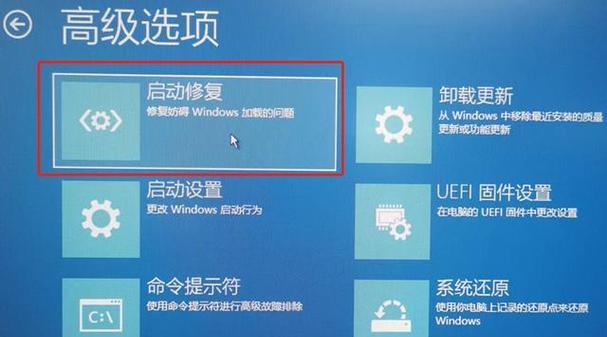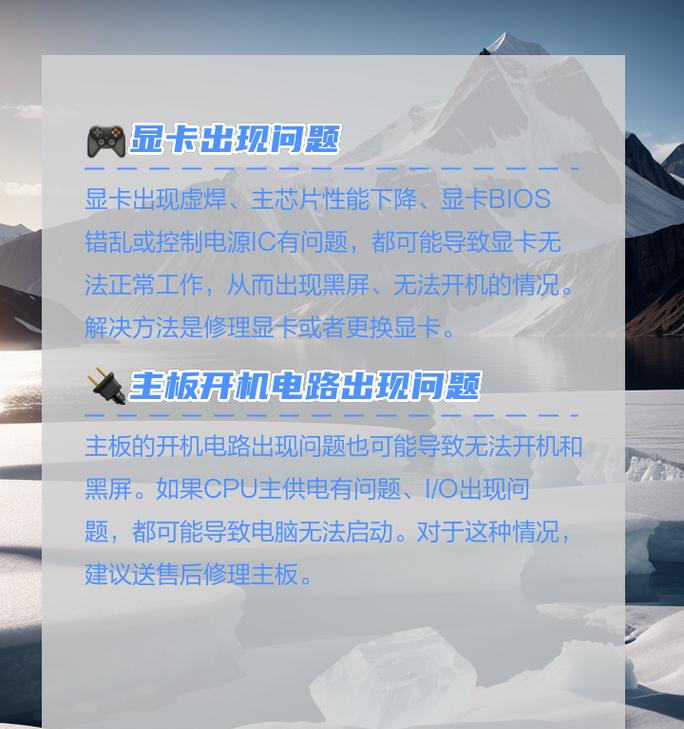当您购买了一台崭新的电脑,满心欢喜地安装好所有硬件,却发现电脑在启动时黑屏,这无疑是一件令人沮丧的事情。幸运的是,大多数情况下,黑屏问题可以通过一系列简单的故障排除步骤来解决。本文将介绍一些常见的解决新电脑安装后黑屏的方法,并提供一些专业建议来帮助您快速回到电脑使用。
排查硬件连接
确保所有硬件连接正确无误
安装电脑硬件时,连接不当是最常见的问题之一。请按照以下步骤重新检查硬件连接:
1.确认主机箱内的所有电源线、数据线和插卡都已经正确且牢固地插入相应的插槽。
2.检查显示器连接线是否插紧,并尝试更换另一条显示器连接线以排除线材问题。
3.如果您的电脑支持独立显卡,请确保显卡电源线正确连接,并且显卡本身已经牢固地安装在主板上的PCIe插槽中。
基本硬件检查
排除硬件故障的可能性
硬件故障也可能是导致电脑黑屏的原因。以下步骤可帮助您进一步检查:
1.检查内存条是否松动,如果有两条或以上内存条,请尝试拔掉一条后启动电脑。
2.确认硬盘或SSD是否已连接且被BIOS识别。
3.如果您是自己组装的电脑,确保CPU散热器上的导热膏已经正确涂抹,并且散热器风扇运转正常。
BIOS设置问题
检查在BIOS中是否设置错误
BIOS设置不当也会导致电脑启动时黑屏。请按照以下步骤调整:
1.启动电脑时按特定键进入BIOS设置(一般为Delete、F2或Esc键),请查看主板说明书以确认具体按键。
2.在BIOS设置中,检查启动顺序是否正确设置,确保系统硬盘是第一启动项。
3.检查是否禁用了不必要的硬件设备,如集成显卡(若有独立显卡),或关闭了必要的硬件加速功能。
4.确保所有硬件设置与安装的硬件相匹配,例如CPU支持类型、内存频率等。
系统故障排除
排查软件层面的故障
即使硬件连接无误,软件问题也可能导致黑屏。请尝试以下步骤:
1.如果您已安装操作系统但无法启动,尝试进入安全模式来判断是否为驱动程序或软件冲突问题。
2.使用系统修复盘或USB启动盘尝试修复启动问题。
3.如果问题依旧无法解决,您可能需要考虑重装操作系统。
排除其他可能的问题
检查注意事项和其他潜在问题
除了上述主要步骤之外,还有一些额外的事项需要您注意:
1.检查电源供应是否充足,尤其是对于高功耗的硬件组件。
2.确保电脑机箱内部没有接触不良的线路。
3.如果电脑在启动后发出连续的蜂鸣声或报警声,请根据主板手册判断声音的具体含义。
结语
以上就是新电脑安装后黑屏问题的一些常见解决方法。在处理这类问题时,保持冷静和系统性地排查故障点是关键。希望本文提供的指导能够帮助您快速定位并解决黑屏问题,让您的电脑顺利运行。如果在自行解决问题后遇到困难,建议联系专业的技术支持人员寻求帮助。